
Koristite Siri na Macu
Siri je inteligentni pomoćnik koji je ugrađen u vaš Mac i pomaže vam u obavljanju svakodnevnih zadataka. Koristite se Siri na vašem Macu za obavljanje svakodnevnih zadataka, poput izrade podsjetnika, postavljanje sastanka ili primanja sumiranog znanja s weba.
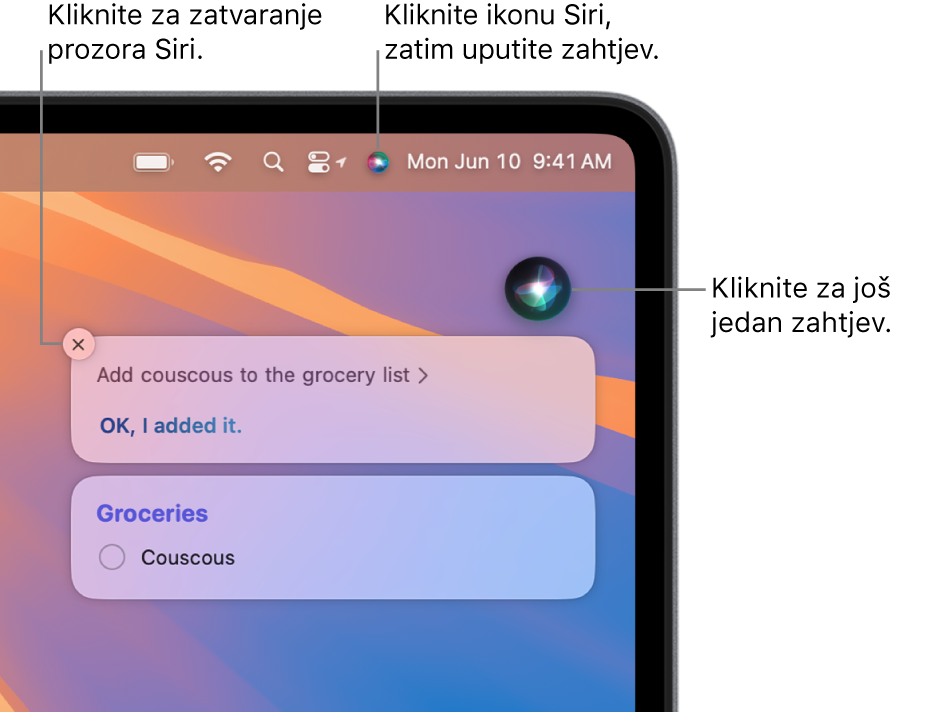
Uključi Siri
Na računalu Mac odaberite izbornik Apple

 (ili Siri
(ili Siri  ) u rubnom stupcu. (Možda ćete morati listati prema dolje.)
) u rubnom stupcu. (Možda ćete morati listati prema dolje.)Uključiti Siri ako već nije uključena, zatim kliknite Omogući.
Ako pokušate aktivirati Siri kad opcija nije odabrana, od vas će se tražiti da aktivirate Siri. Morate biti spojeni na internet za korištenje aplikacije Siri.
Ako vas se pita želite li poboljšati Siri i Diktat, učinite nešto od sljedećeg:
Dijeli audio snimke: Kliknite Dijeli audio snimke da biste dopustili Appleu spremanje zvučnih zapisa vaše interakcije sa Siri i Diktatom na vašem Macu. Apple može pregledati uzorak spremljenog zvučnog zapisa.
Ne dijeli audio snimke: Kliknite Ne sad.
Napomena: Kad god želite možete izbrisati povijest zvučnih interakcija (koja je povezana s nasumičnim identifikatorom i koja nije starija od šest mjeseci); pogledajte članak Brisanje povijesti Siri i Diktata.
Ako se kasnije predomislite i želite dijeliti ili prestati dijeliti audio snimke, kliknite Privatnost i sigurnost
 u rubnom stupcu, zatim kliknite Analiza i poboljšanja (možda ćete trebati listati prema dolje), zatim prilagodite postavke. Kako biste saznali više o tome kako Apple štiti vaše podatke i omogućuje vam odabrati što dijelite, kliknite Više o analizi uređaja i privatnosti, zatim kliknite Poboljšanje Siri i Diktata. Ili pogledajte Appleovu web stranicu o privatnosti.
u rubnom stupcu, zatim kliknite Analiza i poboljšanja (možda ćete trebati listati prema dolje), zatim prilagodite postavke. Kako biste saznali više o tome kako Apple štiti vaše podatke i omogućuje vam odabrati što dijelite, kliknite Više o analizi uređaja i privatnosti, zatim kliknite Poboljšanje Siri i Diktata. Ili pogledajte Appleovu web stranicu o privatnosti. Za daljnju prilagodbu Siri postavki, poput toga kako aktivirati ili “Hey Siri” ili “Siri” i kako Siri zvuči, pogledajte članak Prilagodba za Siri.
Aktivirajte Siri
Napomena: Morate biti spojeni na internet za korištenje aplikacije Siri.
Kako biste aktivirali Siri na Macu, učinite bilo što od sljedećeg:
Pritisnite i zadržite
 u retku s funkcijskim tipkama na tipkovnici. Ako ta tipka nije dostupna, upotrijebite prečac tipkovnice koji je naveden u postavkama za Siri.
u retku s funkcijskim tipkama na tipkovnici. Ako ta tipka nije dostupna, upotrijebite prečac tipkovnice koji je naveden u postavkama za Siri.Kliknite
 ili
ili  u traci s izbornicima. Ako nije prikazana, pogledajte Dodavanje Siri u traku s izbornicima.
u traci s izbornicima. Ako nije prikazana, pogledajte Dodavanje Siri u traku s izbornicima.Izgovorite “Hey Siri” ili “Siri” (ako je ova opcija dostupna i uključena u postavkama za Siri). Za uključivanje “Hey Siri” ili “Siri” on pogledajte članak Aktivirajte “Hey Siri” ili “Siri” na Macu.
Za provjeru je li “Hey Siri” ili “Siri” dostupno za vaš uređaj i jezik pogledajte članak Apple podrške Upotreba značajke Siri na svim Appleovim uređajima.
Dodirnite
 ili
ili  u Touch Baru (ako vaš Mac ima Touch Bar).
u Touch Baru (ako vaš Mac ima Touch Bar).
Nešto zatražite, na primjer “Set up a meeting at 9” ili “What was the score for last night’s game?” Pogledajte Kako koristiti Siri.
Ako imate uključene Lokacijske usluge, lokacija vašeg uređaja određuje se u vrijeme zahtjeva. Možete promijeniti ovu opciju u Postavkama sustava – pogledajte članak Upravljanje pristupom lokaciji Maca.
Isključite Siri
Na računalu Mac odaberite izbornik Apple

 (ili Siri
(ili Siri  ) u rubnom stupcu. (Možda ćete morati listati prema dolje.)
) u rubnom stupcu. (Možda ćete morati listati prema dolje.)Isključite Siri.
Ako ste organizator obitelji za grupu Dijeljenja s obitelji, možete podesiti Vrijeme uporabe zaslona za dijete i ograničiti pristup Siri i Diktatu. Pogledajte Promjena postavki Ograničenja aplikacija i značajki za Vrijeme uporabe zaslona.
Ako imate Mac s čipom M1 ili novijim, Apple Intelligence primjenjuje inteligenciju u cijelom sustavu za širenje i poboljšanje sposobnosti Siri. Siri je prirodnija, kontekstualno relevantnija i osobnija. Pogledajte Uporaba značajke Apple Intelligence sa Siri.